windows11经典右键菜单怎么设置 win11右键如何设置和win10一样
升级到windows11系统用户会发现,不管是功能还是界面上都有了很大的变化,比如右键菜单跟之前不一样了,很多人用着很不喜欢,就想要设置跟win10一样的经典右键菜单,那么windows11经典右键菜单怎么设置呢?针对此问题,本文给大家介绍一下win11右键设置和win10一样的详细方法吧。
具体如下:
1、新建一个记事本,并打开;
2、将下面打开复制进去:
echo off
color 1f
:start
cls
echo,
echo 修改右键菜单模式
echo,
echo 1 Windows 10 传统模式
echo,
echo 2 Windows 11 默认模式
echo,
echo,
echo,
echo 0 放弃修改,退出
echo,
echo,
choice /c:120 /n /m:"请选择要使用的模式"
if %errorlevel%==0 exit
if %errorlevel%==2 goto cmd2
if %errorlevel%==1 goto cmd1
exit
:cmd1
reg.exe add "HKCUSoftwareClassesCLSID{86ca1aa0-34aa-4e8b-a509-50c905bae2a2}InprocServer32" /f /ve
shutdown -l
exit
:cmd2
reg.exe delete "HKCUSoftwareClassesCLSID{86ca1aa0-34aa-4e8b-a509-50c905bae2a2}" /f
shutdown -l
exit
3、点击文件-另存为;
4、保存类型改成【所有文件】,文件名改成【win11取消右键显示更多恢复win10经典.bat】,点击保存;
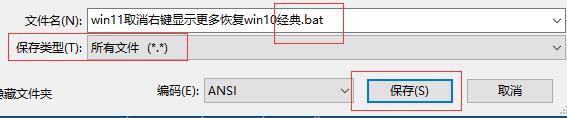
5、运行【win11取消右键显示更多恢复win10经典.bat】;
6、输入数字1 回车即可回到win10经典右键菜单!
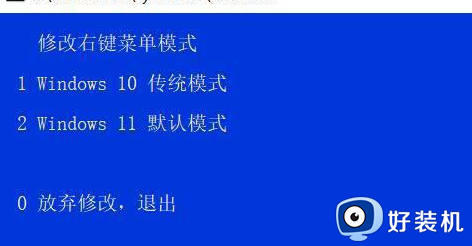
以上给大家介绍的就是win11右键如何设置和win10一样的详细内容,如果你有需要的话就可以参考上述方法步骤来进行设置,希望对大家有所帮助。
windows11经典右键菜单怎么设置 win11右键如何设置和win10一样相关教程
- 怎么将win11的右键菜单恢复经典样式 win11右键菜单恢复经典样式设置方法
- win11右键菜单如何变成经典模式 win11右键菜单变成经典模式的两种方法
- 怎么把win11右键换成原来的 如何在win11系统中设置回传统右键菜单模样
- win11桌面右键怎么设置成经典样式 win11桌面右键菜单怎么变成老版本
- win11右键菜单如何恢复原来的样式 win11右键菜单恢复经典样式教程
- win11右键改成win10样式的步骤 win11右键菜单恢复经典样式如何操作
- win11右键怎么改为旧版win10 win11右键如何设置和win10一样
- 如何把win11的右键改成win10样式 win11鼠标右键改回win10样式设置方法
- win11怎么设置右键菜单大小 win11右键菜单大小怎样调整
- win11修改右键菜单样式怎么设置 win11如何更改右键菜单样式
- win11家庭版右键怎么直接打开所有选项的方法 win11家庭版右键如何显示所有选项
- win11家庭版右键没有bitlocker怎么办 win11家庭版找不到bitlocker如何处理
- win11家庭版任务栏怎么透明 win11家庭版任务栏设置成透明的步骤
- win11家庭版无法访问u盘怎么回事 win11家庭版u盘拒绝访问怎么解决
- win11自动输入密码登录设置方法 win11怎样设置开机自动输入密登陆
- win11界面乱跳怎么办 win11界面跳屏如何处理
win11教程推荐
- 1 win11安装ie浏览器的方法 win11如何安装IE浏览器
- 2 win11截图怎么操作 win11截图的几种方法
- 3 win11桌面字体颜色怎么改 win11如何更换字体颜色
- 4 电脑怎么取消更新win11系统 电脑如何取消更新系统win11
- 5 win10鼠标光标不见了怎么找回 win10鼠标光标不见了的解决方法
- 6 win11找不到用户组怎么办 win11电脑里找不到用户和组处理方法
- 7 更新win11系统后进不了桌面怎么办 win11更新后进不去系统处理方法
- 8 win11桌面刷新不流畅解决方法 win11桌面刷新很卡怎么办
- 9 win11更改为管理员账户的步骤 win11怎么切换为管理员
- 10 win11桌面卡顿掉帧怎么办 win11桌面卡住不动解决方法
